ผู้ใช้สามารถอัปเกรดเฟิร์มแวร์และแก้ไขพารามิเตอร์อินพุตและเอาต์พุตใน ASTRO Command Center เพื่อให้แน่ใจว่าการตั้งค่าได้รับการปรับให้เหมาะสมที่สุด ผู้ใช้บางรายพบปัญหา A50 ตรวจไม่พบชุดหูฟัง คุณมาถูกที่แล้วหากคุณเป็นหนึ่งในนั้น เราจะสาธิตวิธีซ่อมแซม
วิธีแก้ไข Astro Command Center ตรวจไม่พบชุดหูฟัง A50
วิธีที่ 1:ตรวจสอบข้อบกพร่องของฮาร์ดแวร์

คุณต้องยืนยันก่อนว่าไม่มีการทำงานผิดปกติของฮาร์ดแวร์ก่อนที่จะวินิจฉัยปัญหา เพียงดำเนินการต่อไปนี้เพื่อเริ่มต้น:
ขั้นตอนที่ 1: ควรถอดชุดหูฟังของคอมพิวเตอร์ออก
ขั้นตอนที่ 2: คอมพิวเตอร์เครื่องอื่นที่ติดตั้ง ASTRO Command Center สามารถเชื่อมต่อผ่านชุดหูฟัง
ขั้นตอนที่ 3: ตรวจสอบว่าตรวจพบชุดหูฟังของคุณอย่างถูกต้อง
ขั้นตอนที่ 4: คุณอาจต้องติดต่อฝ่ายสนับสนุนของ ASTRO หรือผู้จำหน่ายเพื่อซ่อมแซมหรือเปลี่ยนใหม่หากตรวจไม่พบ
ขั้นตอนที่ 5: หากทำงานได้ตามที่ต้องการในคอมพิวเตอร์เครื่องอื่น ปัญหาของคุณอาจเกิดจากการกำหนดค่าระบบที่ไม่ถูกต้องหรือข้อบกพร่องในการเผยแพร่แอปที่คุณติดตั้ง
วิธีที่ 2:เรียกใช้ Windows Troubleshooter
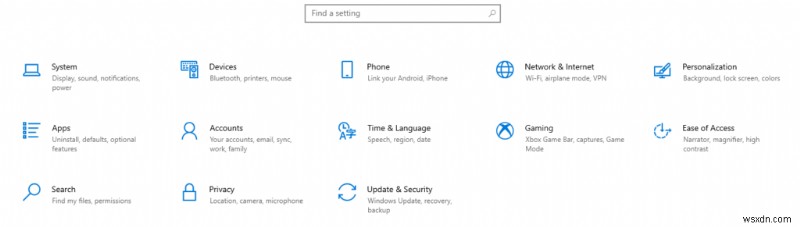
ผู้ใช้สามารถใช้ฟีเจอร์ Windows Troubleshooter เพื่อแก้ไขปัญหาทั่วไป ดังนั้น คุณควรใช้เครื่องมือที่เป็นประโยชน์นี้และดูว่าจะช่วยแก้ไขปัญหาของคุณหรือไม่ก่อนที่จะทำการปรับเปลี่ยนขั้นสูงใดๆ
ขั้นตอนที่ 1: หากต้องการเข้าสู่การตั้งค่า ให้กดแป้นโลโก้ Windows และ I บนแป้นพิมพ์พร้อมกัน
ขั้นตอนที่ 2: เลือกการอัปเดตและความปลอดภัย
ขั้นตอนที่ 3: คลิกแก้ไขปัญหาในบานหน้าต่างด้านซ้าย จากนั้นคลิกเรียกใช้ตัวแก้ไขปัญหาหลังจากเลือกตัวแก้ไขปัญหาบลูทูธ
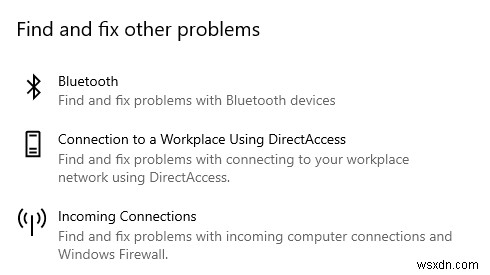
หมายเหตุ: คลิกเครื่องมือแก้ปัญหาเพิ่มเติมหากไม่มีเครื่องมือแก้ปัญหาปรากฏขึ้น
ขั้นตอนที่ 4: หลังจากดำเนินการเหล่านี้ Windows จะดำเนินการและทำการแก้ไขที่จำเป็นภายใต้การตั้งค่าของคุณ
ขั้นตอนที่ 5: คุณควรไปที่การแก้ไขถัดไปหาก Windows ไม่สามารถระบุปัญหาใดๆ หรือคุณสังเกตเห็นการปรับปรุงที่ประเมินค่าได้
วิธีที่ 3:ตรวจสอบการอัปเดต Windows
การแก้ไขจุดบกพร่อง แพตช์ความปลอดภัย และคุณสมบัติเพิ่มเติมมักจะรวมอยู่ในการอัปเดต Windows การอัปเดตจำนวนมากแก้ไขข้อบกพร่องและปัญหาของ Windows ที่อาจส่งผลเสียต่อความน่าเชื่อถือของระบบปฏิบัติการของคุณ และอาจเป็นสาเหตุของปัญหาของคุณ ดาวน์โหลดและติดตั้งการอัปเดต Windows ทั้งหมดเพื่อแก้ไขปัญหา
ขั้นตอนที่ 1: ป้อน "ตรวจสอบการอัปเดต" ในช่องค้นหา จากนั้นเลือกจากรายการผลลัพธ์
ขั้นตอนที่ 2: เลือกแท็บที่มีข้อความว่า “ตรวจสอบการอัปเดต” พีซีของคุณจะเริ่มดาวน์โหลดและติดตั้งการอัปเดตทันทีที่พร้อมใช้งาน
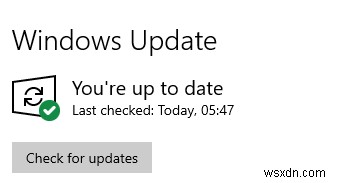
ขั้นตอนที่ 3: คุณจะได้รับแจ้งให้รีบูตเมื่อคุณอดทนรอให้เสร็จสิ้น
ขั้นตอนที่ 4: ลองเชื่อมต่ออุปกรณ์ของคุณอีกครั้งหลังจากรีสตาร์ท ไปที่การแก้ไขถัดไปหากปัญหาของคุณไม่หายไป
วิธีที่ 4:ติดตั้งแอปพลิเคชัน Astro Command Center อีกครั้ง
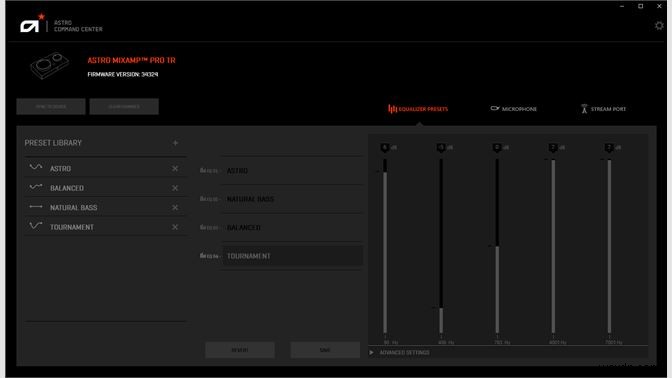
หากคอมพิวเตอร์ของคุณทำงานได้ตามปกติ คุณต้องพิจารณาว่าซอฟต์แวร์เวอร์ชันที่คุณกำลังใช้งานอยู่มีข้อผิดพลาดหรือไม่ สิ่งนี้เกิดขึ้นเป็นครั้งคราว และการติดตั้งใหม่โดยตรงสามารถแก้ไขปัญหาได้ คุณต้องถอนการติดตั้ง ASTRO Command Center ก่อนจึงจะสามารถติดตั้งใหม่ได้
ขั้นตอนที่ 1: หากต้องการเปิดช่อง Run ให้กดแป้นโลโก้ Windows และ R พร้อมกัน
ขั้นตอนที่ 2: ป้อน appwiz.cpl ในกล่องข้อความตามด้วยการกดปุ่ม Enter
ขั้นตอนที่ 3: ค้นหา ASTRO Command Center ในหน้าต่างและคลิกขวาเพื่อถอนการติดตั้ง
ขั้นตอนที่ 4: ดาวน์โหลดแอปจากเว็บไซต์ทางการและทำตามคำแนะนำบนหน้าจอเพื่อดำเนินการติดตั้งให้เสร็จสิ้น
วิธีที่ 5:อัปเดตไดรเวอร์
ไดรเวอร์ทำหน้าที่เป็นสะพานเชื่อมระหว่างโลกของฮาร์ดแวร์และซอฟต์แวร์ ขอแนะนำ
ที่คุณใช้ซอฟต์แวร์ตัวอัปเดตโปรแกรมควบคุมของบริษัทอื่นเพื่อตรวจสอบ ดาวน์โหลด และอัปเดตไดรฟ์ล่าสุดบนพีซีของคุณ หากคุณทราบว่าต้องรับไดรเวอร์ใดและควรไปที่ใดสำหรับเว็บไซต์ที่เชื่อถือได้ คุณอาจอัปเดตไดรเวอร์ด้วยตนเอง เราแนะนำให้ใช้ Advanced Driver Updater เพื่อแก้ไขปัญหาต่างๆ เช่น ไดรเวอร์หายไป ล้าสมัย หรือเสียหาย
ขั้นตอนที่ 1: ดาวน์โหลด Advanced Driver Updater โดยไปที่เว็บไซต์ทางการหรือคลิกปุ่มด้านล่าง
ขั้นตอนที่ 2: หลังจากดาวน์โหลดแอปพลิเคชันแล้ว ให้ดับเบิลคลิกเพื่อเปิดกระบวนการติดตั้ง
ขั้นตอนที่ 3: เพื่อให้แน่ใจว่าซอฟต์แวร์ได้รับการติดตั้งอย่างถูกต้อง ให้ปฏิบัติตามคำแนะนำบนหน้าจอสำหรับการติดตั้ง
ขั้นตอนที่ 4 :หลังจากติดตั้งซอฟต์แวร์ ให้เปิดซอฟต์แวร์แล้วเลือกตัวเลือก เริ่มสแกนทันที
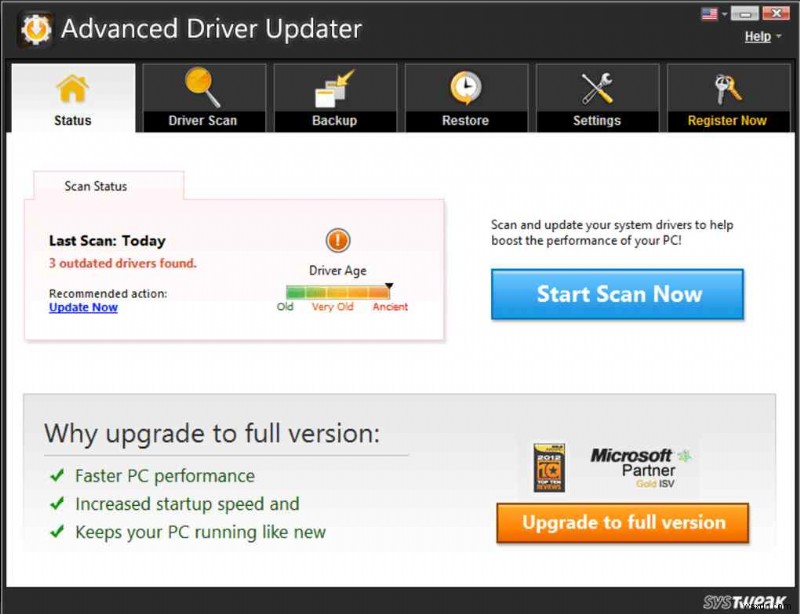
ขั้นตอนที่ 5: เมื่อการสแกนเสร็จสิ้น ให้รอสักครู่ก่อนที่จะตรวจดูรายการความผิดปกติของไดรเวอร์บนหน้าจอของคุณ
ขั้นตอนที่ 6: ในรายการ คลิกปุ่มอัปเดตไดรเวอร์ถัดจากปัญหาไดรเวอร์ Bluetooth เพื่อเริ่มกระบวนการอัปเดตไดรเวอร์ใหม่
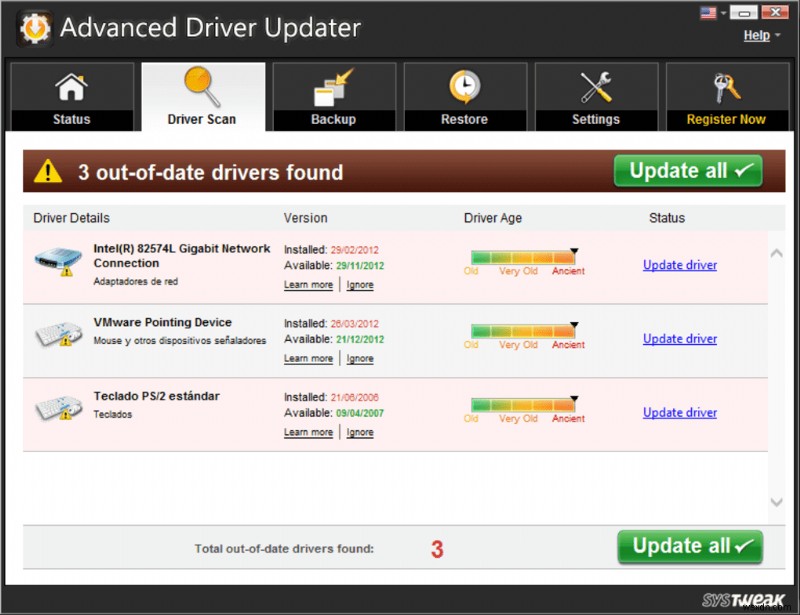
ขั้นตอนที่ 7: รีสตาร์ทคอมพิวเตอร์เมื่อกระบวนการอัปเดตเสร็จสิ้นเพื่อให้แน่ใจว่าการปรับเพิ่มเติมที่ทำโดยการอัปเดตไดรเวอร์จะมีผล
คำตอบสุดท้ายเกี่ยวกับวิธีแก้ไข Astro Command Center ตรวจไม่พบชุดหูฟัง A50
ฉันหวังว่าวิธีการข้างต้นจะช่วยแก้ไข Astro Command Center ไม่พบชุดหูฟัง A50 บนพีซีที่ใช้ Windows ของคุณ คุณสามารถอัปเดตไดรเวอร์ของคุณได้ตลอดเวลาเป็นขั้นตอนแรกในการแก้ไขปัญหาเล็กน้อย และโปรแกรมอัปเดตไดรเวอร์ขั้นสูงคือวิธีที่ดีที่สุดในการดำเนินการดังกล่าว
ติดตามเราบนโซเชียลมีเดีย – Facebook, Instagram และ YouTube แจ้งให้เราทราบข้อสงสัยหรือข้อเสนอแนะใด ๆ เรายินดีที่จะติดต่อกลับหาคุณพร้อมวิธีแก้ปัญหา เราโพสต์เคล็ดลับ กลเม็ด และคำตอบสำหรับปัญหาทางเทคนิคทั่วไปเป็นประจำ


